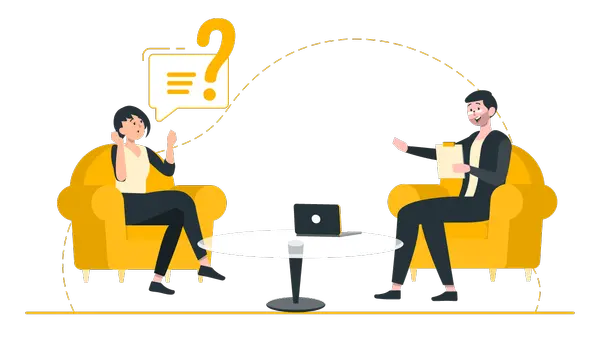1) خدمات پس از فروش شامل چه مواردی می شود؟
- نصب و اموزش اولیه کار با نرم افزار: نصب اولیه و آموزش، توسط فروشنده نرم افزار به صورت رایگان انجام می شود.
- پشتیبانی آنلاین و تلفنی: بخش پشتیبانی آنلاین نرم افزار با استفاده از نرم افزار های کمکی ارتباط از راه دور نظیر AnyDesk به سیستم کاربران متصل شده و جهت رفع مشکلات آنان اقدام می نمایند. برای تکریم کاربران گرامی محصولات گروه مهندسی نرم افزار پژواک که نرم افزار خود را از طریق سایت pejvakshop.ir تهییه کرده اند، واحد پشتیبانی فنی سایت در تمامی روز های کاری (غیر از تعطیلات رسمی) از ساعت 8:30 صبح لغایت 8:30 شب به صورت یکسره و تمام وقت پاسخگوی کاربران گرامی خواهند بود. از طریق تماس با شماره تلفن 07191007797 (داخلی 2) کاربران عزیز می توانند با بخش فنی ارتباط برقرار کرده و از تمامی خدمات پس از فروش بهره مند گردند.
1) در صورت سوختن قفل سخت افزاری چه باید کرد؟
اگر چه احتمال سوختن قفل های سخت افزاری بسیار پایین است اما در صورت رخ دادن این اتفاق، کاربر می تواند به نمایندگی ای که نرم افزار را خریداری کرده است، مراجعه و قفل جدیدی به صورت رایگان دریافت کند.
2) آیا نرم افزارهای شرکت پژواک الزاما به تمدید سالیانه نیاز دارند؟
پرداخت این هزینه بصورت اختیاری بوده و کاربر با پرداخت هزینه آبونمان سالیانه و فعال سازی نرم افزار خود، می تواند از امتیاز بروز رسانی نرم افزار و خدمات پشتیبانی آنلاین بهره مند گردد. اما درصورتی که کاربر تمایلی به پرداخت هزینه های سالیانه نداشته باشد، می تواند از آخرین نسخه بروزرسانی شده نرم افزار خود در دوره گارانتی استفاده کند.
1) نام کاربری و رمز عبور باشگاه مشتریان چیست و چگونه به دستمان می رسد؟
در نرم افزار های پرنس و حسابداری زعفران بعد از ورژن 5.00 و زعفران بعد از ورژن 4.00 برای هر کاربری که نرم افزار ها را خریداری می کند و یا به ورژن های فوق الذکر آپدیت می نماید نام کاربری و رمز عبوری اختصاص داده می شود.
بدینوسیله کاربر میتواند همه نرم افزار های خود را در یک پنل ببیند، از مانده زمان فعالسازی مطلع شود، ویژگی هایی (فیچرهایی) که مناسب کسب و کارش است را به نرم افزارها بیافزاید و ...
الف) اگر مشتری نرم افزار جدید خریداری کند در زمان صدور فاکتور توسط همکاران بخش فروش، پنل کاربری برای ایشان فعال میشود که
نام کاربری این پنل کاراکتر ‘c’ و کد ملی مشتری است یعنی نام کاربری به صورت c1234567890 است
و رمز عبور هم به صورت پیش فرض شماره موبایل مشتری است که پس از اولین ورود سایت از ایشان میخواهد که رمز را تغییر دهند پس رمز عبور هم به صورت پیش فرض به صورت 09123456789 است
ب) اگر مشتری نرم افزار خود را از ورژن قدیمی به ورژن جدید (یعنی پرنس و حسابداری زعفران بعد از ورژن 5.00 و زعفران بعد از ورژن 4.00) آپدیت کند هنگام اولین اجرا بعد از آپدیت، نرم افزار اطلاعات مشتری را می پرسد که در آن کد ملی و موبایل مشتری هم گرفته میشود. و بلافاصله در سایت پنلی با همین مشخصات برای شخص ایجاد می گردد.
برای ورود به پنل میتوانید به این ادرس مراجعه نمایید.
2) چگونه وارد پنل کاربری خود در باشگاه مشتریان شویم؟
بدین منظور وارد سایت زیر شوید:
و در صفحه باز شده نام کاربری و رمز عبور خود را وارد نمایید.
3) رمز عبور باشگاه مشتریان خود را فراموش کرده ام، بایستی چگونه آن را بازیابی کنم؟
احتمالا رمز عبور خود را تغییر داده اید، اما آنرا فراموش کرده اید. به هر صورت اگر به هر دلیلی موفق به ورود نشدید در صفحه ی ورود نام کاربری و رمز عبور، گزینه "رمز عبور خود را فراموش کرده اید؟" را انتخاب نمایید.
صفحه ای باز می شود که در آن شماره تلفن همراه و کد ملی خود را بایستی وارد کنید.
پس از تکمیل دو مورد فوق الذکر دکمه « ارسال پیامک » را کلیک نمایید.
پیامکی حاوی نام کاربری قبلی و رمز عبور جدید برای شما ارسال خواهد شد.
4) چگونه پنل باشگاه مشتریان خود را شارژ کنم؟
گاهی برای فعالسازی و یا برای خرید ویژگی (فیچر) لازم است پنل کاربری خود را شارژ نمایید.
برای این کار وارد پنل خود شوید.
در بالای پنل خود میتوانید اعتبار موجود خود را مشاهده نمایید.
از منوهای سمت راست گزینه "مالی" و بعد از آن گزینه "افزایش اعتبار" را انتخاب نمایید.
در صفحه ای که هدایت شدید می توانید مبلغی که میخواهید را وارد نمایید و با تایید مبلغ به صفحه جدیدی منتقل می شوید.
در این صفحه، فاکتور شما نمایش داده می شود
با انتخاب دکمه پرداخت به سایت بانک وارد می شوید
در این صفحه اطلاعات کارت بانکی خود را وارد نمایید تا مبلغ مورد نظر از حساب شما کسر شده و به میزان اعتبار پنل شما افزوده شود.
1) سیستم کامپیوتری که جهت کار با نرم افزار پرنس نیاز است، باید چه مشخصاتی داشته باشد؟
باتوجه به منابع سخت افزاری کمی که نرم افزار پرنس جهت نصب و اجرا نیاز دارد، به کاربران جهت انتخاب یک سیستم مناسب حق انتخاب گسترده ای می دهد.
شما می توانید از یک کامپیوتر خانگی یا یک لپ تاپ معمولی تا یک کامپیوتر بدون کیس (All In One) و یا یک کامپیوتر صنعتی را برای کار با نرم افزار پرنس استفاده کنید. نکته قابل توجه در این میان سالم بودن سخت افزارها می باشد که به مراتب از ظرفیت و مدل آنها مهم تر است.
2) آیا نرم افزار پرنس فایل آموزشی یا راهنمای استفاده از نرم افزار دارد؟
باتوجه به ارائه نسخه های بروزرسانی نرم افزار پرنس بصورت منظم و در فواصل زمانی معین و جهت جلوگیری از بوجود آمدن مغایرت در فایل های آموزشی و نرم افزار، بهترین روش جهت ایجاد فایل های آموزشی، روش تولید فایل های آموزشی در درون نرم افزار است.
در تولید فایل راهنما برای نرم افزار پرنس نیز از همین روش استفاده شده است. به نحوی که کاربر در هر یک از فرم های نرم افزار پرنس با فشردن کلید F1 میتواند به راهنمای آموزشی مربوط به همان فرم دست یافته و از آن استفاده نمایید.
3) آیا می توان از نرم افزار پرنس به عنوان نرم افزار صندوق مکانیزه فروش استفاده نمود؟
یکی از قابلیت های نرم افزار پرنس تولید فایل مالیاتی بر اساس آخرین مقررات سازمان امور مالیاتی می باشد و با توجه به امکان تهیه گزارش موجودی کالاها در انبار، امکان ثبت مشخصات خریداران و فروشندگان بصورت کامل و در صورت نیاز صدور فاکتورهای رسمی، امکان نگه داری مانده حساب بدهکاری و بستانکاری مشترکین اعتباری و محاسبه مالیات بر ارزش افزوده، نرم افزار پرنس مورد تایید اداره دارایی بوده و کاربران می توانند نرم افزار پرنس را به عنوان صندوق مکانیزه فروش به سازمان مربوطه معرفی نمایند.
4) سخت افزارها و نرم افزارهای جانبی که جهت کار با نرم افزار پرنس می بایست تهیه گردد چه مواردی هستند؟
جهت صدور فاکتور فروش و یا فیش مربوط به خریداران، شما می توانید یکی از پرینترهای حراراتی و یا چاپگرهای معمولی موجود در بازار را تهیه نمایید و نرم افزار محدودیتی جهت چاپ بر روی انواع پرینتر ندارد.
جهت استفاده از قابلیت نمایش شماره تلفن در داخل نرم افزار و شناسایی مشترک شما میتوانید دستگاه کالر آی دی تهیه نمایید.
جهت ارسال مبلغ فروش از نرم افزار بر روی کارت خوان، بایستی دستگاه کارت خوان سازگار با نرم افزار را تهیه و راه اندازی نمایید.
در صورتی که مایل هستید وزن کالاها را از ترازو به نرم افزار انتقال دهید، می توانید از ترازوهای سازگار با نرم افزار استفاده می نمایید.
در صورتی که تمایل به استفاده از قابلیت ارسال پیام کوتاه برای مشترکین خود از داخل نرم افزار را دارید، شما می توانید به همراه نرم افزار پرنس پنل ارسال پیامک را از شرکت پژواک تهیه فرمایید.
1) نرم افزار های پژواک را چگونه می توان تهیه کرد؟
می توانند نرم افزار های پژواک را به صورت اینترنتی (از سایت فروشگاه پژواک) تهیه کنید.
2) چگونه یک فیچر (ویژگی) را به نرم افزار خود بیافزاییم (خریداری کنیم)؟
وارد پنل باشگاه مشتریان خود شوید.
از منوهای سمت راست قفل ها و سپس فهرست قفل ها را انتخاب نمایید.
از قسمتِ سمتِ چپِ قفلِ مد نظر، دکمه "مشاهده" را انتخاب نمایید.
در صفحه باز شده، مشخصات کامل قفل سخت افزاری شما نشان داده میشود.
از بالای همان صفحه گزینه "خرید ویژگی" را انتخاب نمایید.
در صفحه باز شده لیستی از ویژگی هایی که هنوز روی قفل سخت افزاری شما فعال نشده را مشاهده می نمایید.
ویژگی (های) مد نظر خود را انتخاب نمایید و به سبد خرید بیافزایید.
در نهایت دکمه ثبت را انتخاب نمایید.
در این مرحله، فاکتورِ خریدِ ویژگی شما نمایش داده میشود.
در انتهای صفحه دکمه تایید نهایی را انتخاب نمایید.
اگر پنل شما به میزان مبلغ فاکتور اعتبار داشته باشد با تایید نهایی این ویژگی روی پنل فعال می شود.
بعد از این عملیات در نرم افزار دریافت اطلاعات کنید.
در حال حاضر دو روش اصلی پرداخت فعال است:
درگاه پرداخت بانکی آنلاین (پرداخت یکجا و نقدی از طریق درگاههای معتبر بانکی)
پرداخت قسطی (تقسیط مبلغ خرید به ۴ قسط مساوی بدون سود، با ارائه سفته)
در روش پرداخت قسطی:
مبلغ کل خرید به ۴ قسط مساوی تقسیم میشود.
هیچگونه سود یا کارمزد اضافه از سوی ما دریافت نمیشود.
برای فعالسازی این گزینه، نیاز است که شما چک صیادی ثبت کنید.
فرآیند تأیید و شروع اقساط ظرف چند ساعت تا یک روز کاری انجام میشود.
آیا روش پرداخت جدیدی هم در راه است؟
بله! به زودی امکان پرداخت از طریق ترب پی (Torob Pay) نیز به سایت پژواکشاپ اضافه خواهد شد.
ترب پی یک سرویس خرید اقساطی بدون سود است که توسط پلتفرم معتبر ترب ارائه میشود. کاربران میتوانند بدون نیاز به چک یا ضامن، خرید خود را در ۴ قسط مساوی انجام دهند—و فروشنده (ما) مبلغ کامل سفارش را بهصورت نقدی از ترب دریافت میکند.